ПЛАН ЗАНЯТИЯ №21
Дата: 06.11.2020г.
Тема занятия: Практическая работа №22 «Создание базы данных»
ПРАКТИЧЕСКАЯ РАБОТА №22
Тема: Создание базы данных
Цель: научиться создавать базу данных, создавать таблицу в режиме конструктора, настраивать свойства её полей, заполнять таблицу; развитие умений и навыков применять теорию, развивать познавательные возможности, внимание, самостоятельность на занятии.
Тип занятия: закрепление знаний и умений
Вид занятия: практическая работа
Материально-техническое обеспечение: ПК, Microsoft Office Access 2007.
ХОД ЗАНЯТИЯ:
- Ответить на теоретические вопросы.
- Создать базу данных.
- Сделать вывод.
Инструкционная карта к практической работе №22
Задание 1. Что такое база данных?
Задание 2. Классификация баз данных. Типы данных.
Задание 3. Создать базу данных.
1. Вызвать программу Access 2007.
2. В окне системы управления базы данных щелкнуть по значку < Новая база данных >. Справа в появившемся окне дать имя новой базе данных «Анкета ГС-31» и щелкнуть по значку папки, находящемуся справа от окна названия  . Откроется окно сохранения, найдите свою папку и сохраните в нее новый файл базы данных «Анкета ГС-31». Затем нажмите на кнопку «Создать».
. Откроется окно сохранения, найдите свою папку и сохраните в нее новый файл базы данных «Анкета ГС-31». Затем нажмите на кнопку «Создать».
3. Появится окно <Таблица> (Рисунок 1).
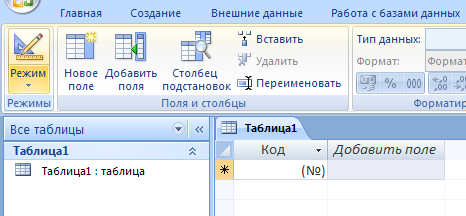
Рисунок 1
4. В появившемся окне откройте меню команды < Режим > и выберите вариант < Конструктор >  и сохраните будущую таблицу под названием < Ведомость успеваемости >. Появится окно Конструктора.
и сохраните будущую таблицу под названием < Ведомость успеваемости >. Появится окно Конструктора.
5. Заполните поля в Конструкторе данными из таблицы 1. Тип данных можно выбрать из меню, появившемся при нажатии на кнопку  в ячейке справа.
в ячейке справа.
 Обратите внимание: ключевое поле «Счетчик » внесен в таблицу автоматически. Если напротив поля отсутствует значок ключа, то на панели инструментов щелкните по этому значку.
Обратите внимание: ключевое поле «Счетчик » внесен в таблицу автоматически. Если напротив поля отсутствует значок ключа, то на панели инструментов щелкните по этому значку.
Таблица 1.

6. Перейдите в режим таблицы, щелкнув по кнопке Режим на панели инструментов, Введите данные в этом режиме, заполняя клетки таблицы. Значение поля Код будет меняться автоматически.
7. Заполните базу данных значениями из таблицы 2. Напротив каждой фамилии выставьте по всем дисциплинам оценки от 2 до 5
Таблица 2
| Код | Фамилия | Имя | Математика | Менеджмент | Сервисная деятельность | Информационные технологии | Стандартизация | Гостиничная индустрия | Пропуски по неуважительной причине | Пропуски по уважительной причине |
| Иванникова | Анна | |||||||||
| Баранова | Ирина | |||||||||
| Корнилова | Ольга | |||||||||
| Воробьев | Алексей | |||||||||
| Воробьев | Олег | |||||||||
| Скоркин | Александр | |||||||||
| Володина | Нина | |||||||||
| Новоселов | Алексей | |||||||||
| Петрова | Елена | |||||||||
| Чернова | Кристина | |||||||||
| Терещинка | Инна | |||||||||
| Истратов | Максим | |||||||||
| Бондарь | Ольга | |||||||||
| Ревин | Олег | |||||||||
| Шарова | Оксана |
8. Выполните редактирование ячеек:
– Замените фамилию Иванникова на Иванова.
9. Отсортируйте:
а) фамилии – по алфавиту (поставьте маркер на любую фамилию в столбце Фамилия и щелкнете мышкой по кнопке  на панели инструментов или произведите сортировку с помощью контекстного меню)
на панели инструментов или произведите сортировку с помощью контекстного меню)
б) имя – по алфавиту
10. Сохраните текущую таблицу, щелкнув по кнопке «крестик» в правом верхнем углу окна таблицы.
11. Откройте снова свою базу данных.
12. Выполните поиск записей по образцу: найти студентку по фамилии Володина. Для этого установите курсор в поле фамилия, щелкните на кнопке  <Бинокль> на панели инструментов меню Главная и в появившемся диалоговом окне введите в поле <Образец> фамилию Володина и щелкните по кнопке <Найти>.
<Бинокль> на панели инструментов меню Главная и в появившемся диалоговом окне введите в поле <Образец> фамилию Володина и щелкните по кнопке <Найти>.
13. Переименуйте поле «Математика» на «Информатика» с помощью контекстного меню. (Верните все как было назад).
14. Скройте столбец Пр н/пр., потом отобразите его назад.
15. Войдите в режим Конструктора и назначьте полю Пр н/пр и Пр ув/пр. Маску ввода
00 «часов». Заполните эти поля данными от 0 до 99.
16. Завершите работу с Access. СДЕЛАТЬ ВЫВОД.
Домашнее задание:
1. Выполнить практическую работу.
2. Составить отчет по практической работе.
Обратная связь с преподавателем: kulikovskaya.tanya@yandex.ru